
みなさん、こんにちは!
ブリュの公式ブログ.netにお越しいただきまして、ありがとうございます。
このサイトでは、ITについて特化したサイトを運営しています。
今回は、ムームードメインでネームサーバーを変更する方法について紹介します。
ネームサーバーの設定とは、ドメインがアクセスされた際にどのサーバーに接続するのかを設定すること。
ドメインが住所ならサーバーは土地、ネームサーバーは住所と土地を関連付けるものと言えます。
現実世界において例えるのが難しいですが、「大阪」という単なる文字列を知っていても、地図上で「大阪」の場所がわからなければ、たどり着けないのと同じです。
地図上において、「大阪」は、地図上の「この土地だ」と認識しなければいけません。
目次
ムームードメインにのコントロールパネルにアクセス
まずはムームードメインのコントロールパネルにログインします。
ムームードメイン
![]() にアクセスし、ログインからログインを行ってください。
にアクセスし、ログインからログインを行ってください。
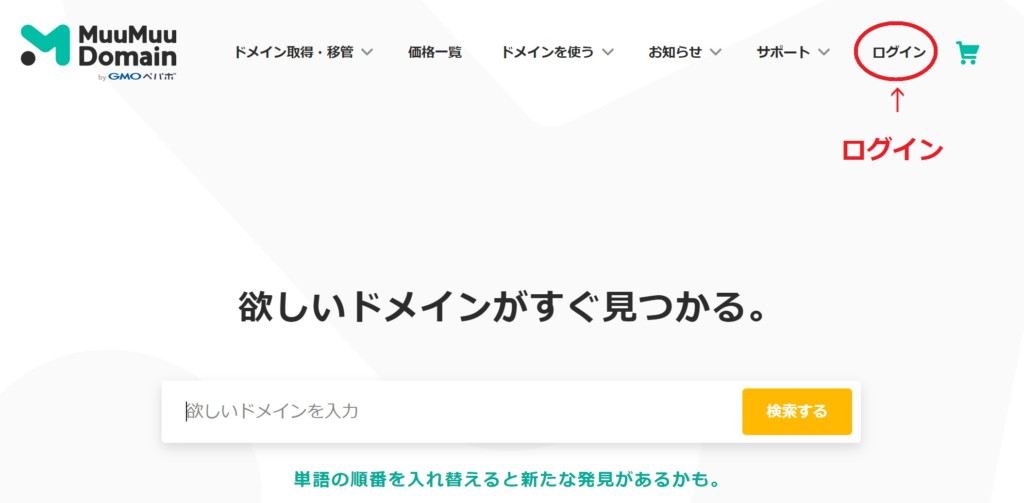
登録したメールアドレスとパスワードを入力します。
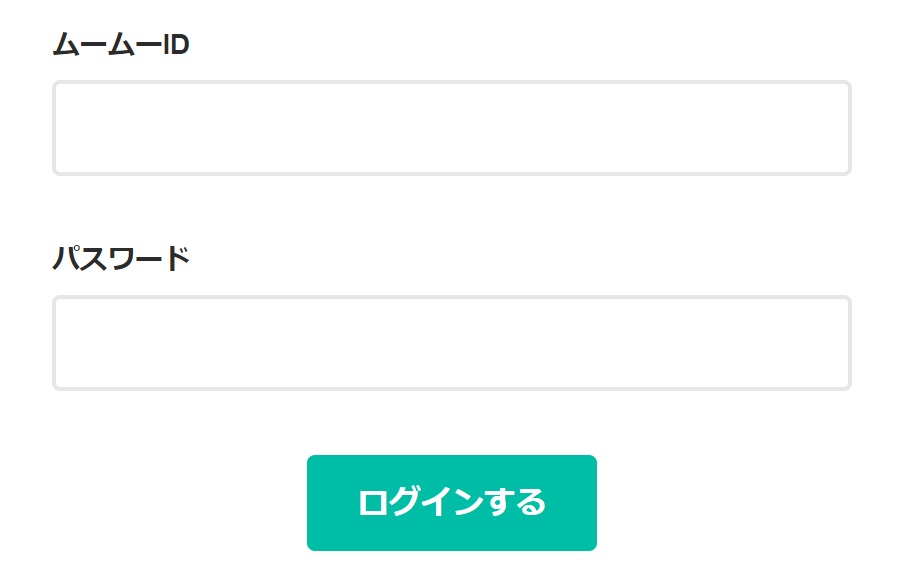
コントロールパネルにログインできましたか?
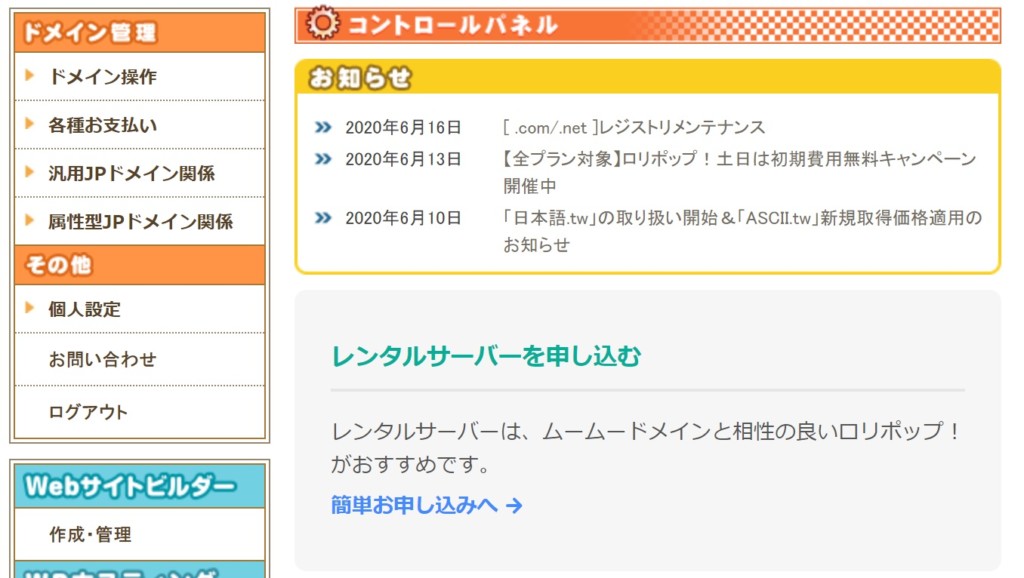
ネームサーバーの変更をする
左側のサイドメニューにある「ドメイン操作」をクリックしてください。
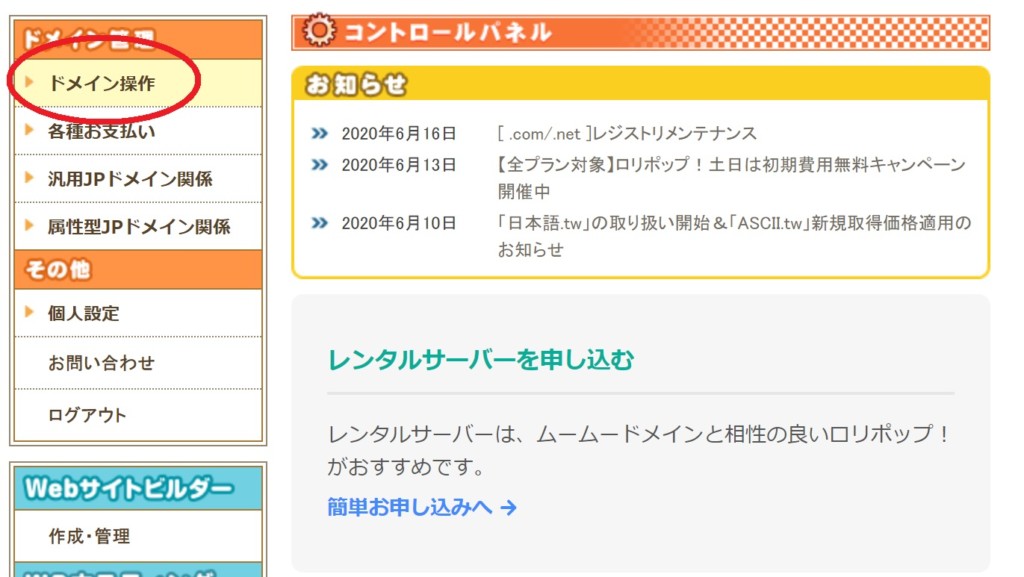
プルダウンメニューが表示されます。
「ネームサーバー設定変更」をクリックしてください。
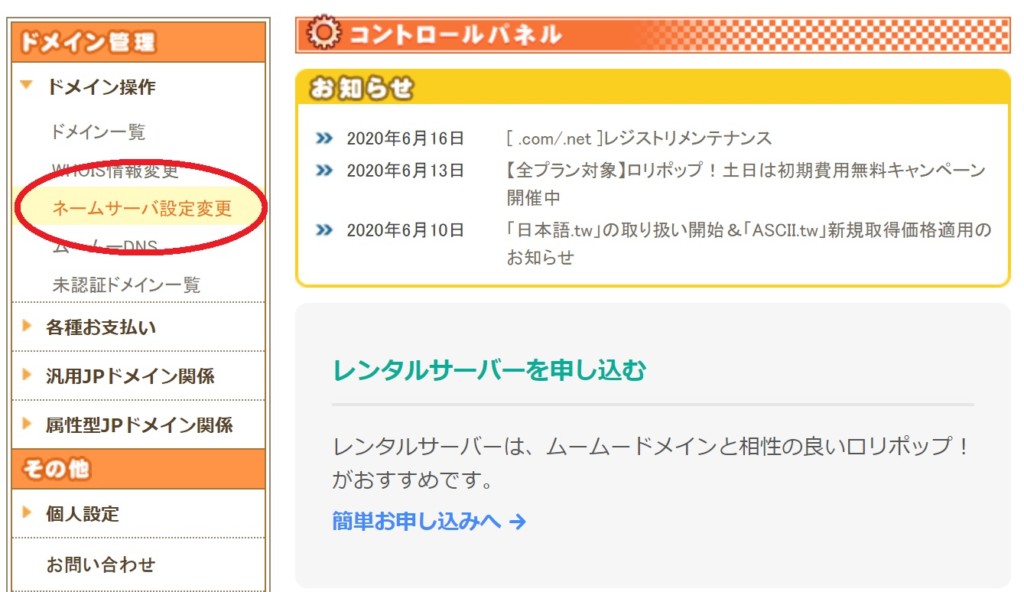
該当ドメインの「ネームサーバー設定変更」ボタンをクリックしてください。
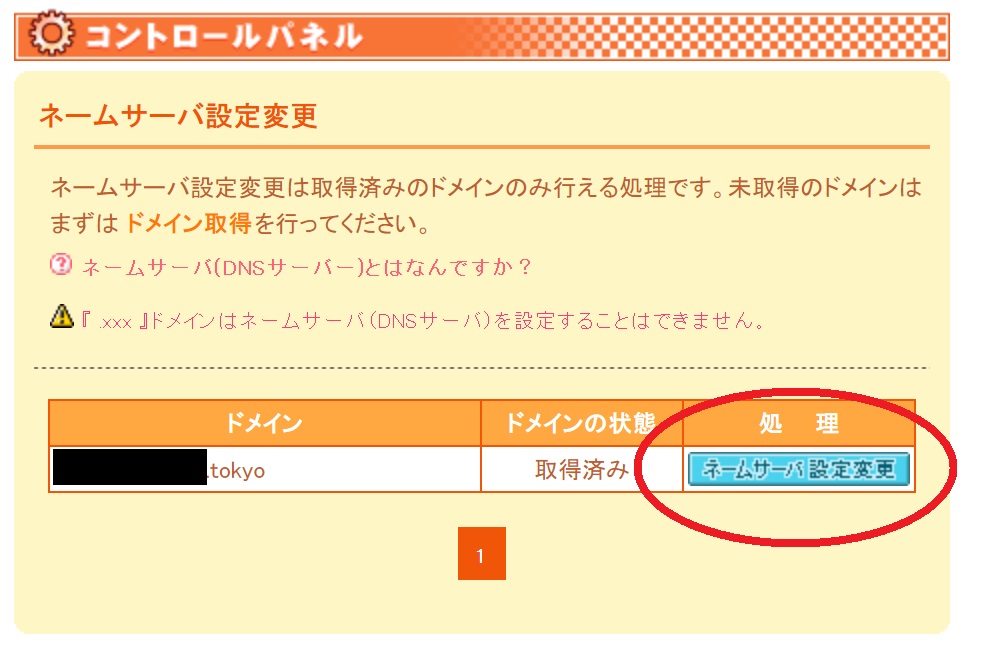
初期状態のネームサーバー設定は、「ムームーDNSを利用する」となっています。
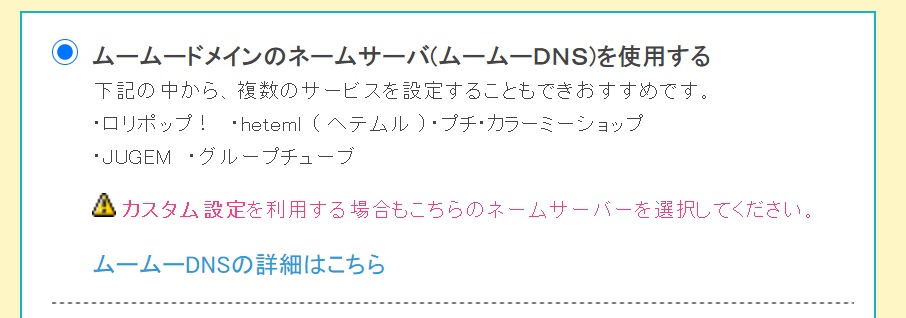
これを、
- ロリポップ!またはヘテムルで利用する場合
- 他社レンタルサーバーで利用する場合
に分けて解説します。
該当する手順を行ってください。
ロリポップ!またはヘテムルで利用する場合
ロリポップ!で利用する場合には、「ロリポップ!」にチェックを入れてください。

ヘテムルで利用する場合には、「ヘテムル」にチェックを入れてください。

入力内容を確認し、設定変更をクリックしてください。
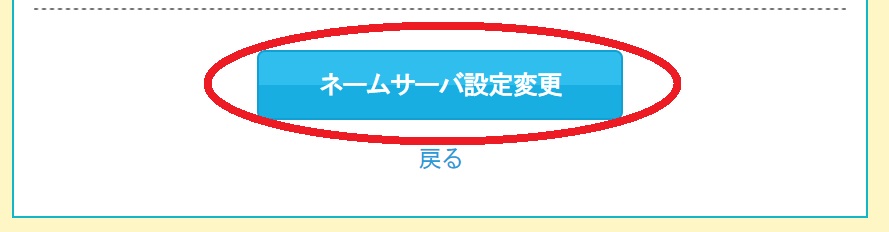
これで作業は完了です。
他社レンタルサーバーで利用する場合
エックスサーバーなど、他社のレンタルサーバーで利用する場合には、ネームサーバーの詳細な設定が必要になります。
まず、「GMOペパボ以外のネームサーバーを使用する」を選択してください。
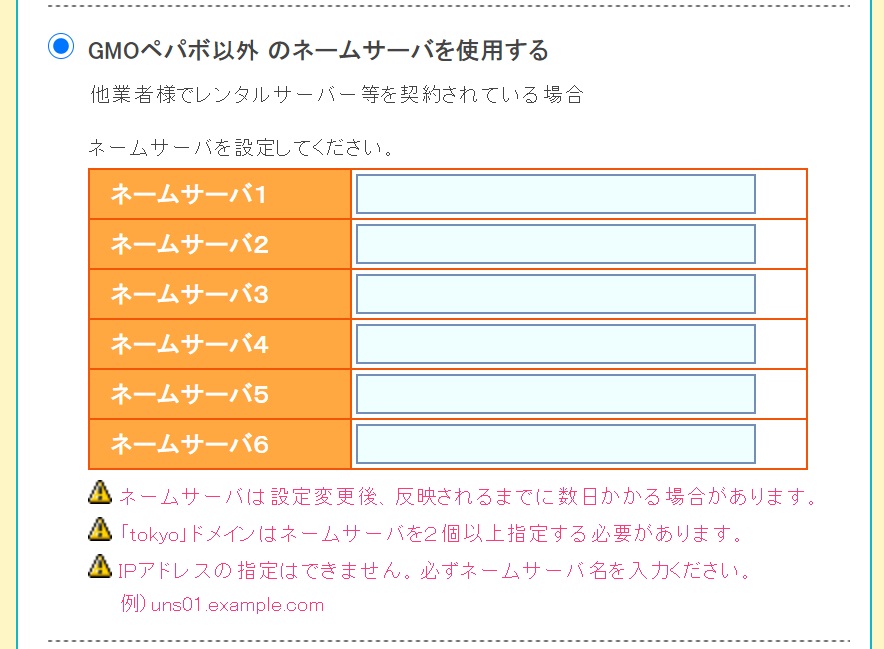
そして、レンタルサーバー会社の公開しているネームサーバーを設定します。
なお、ネームサーバーの入力欄は6つありますが、全てに入力する必要はありません。
ネームサーバーが2つしかない場合には、上から順に2つ入力し、残りの3つの枠は空欄で構いません。
下の画像はエックスサーバー
![]() を利用する際の入力例です。
を利用する際の入力例です。
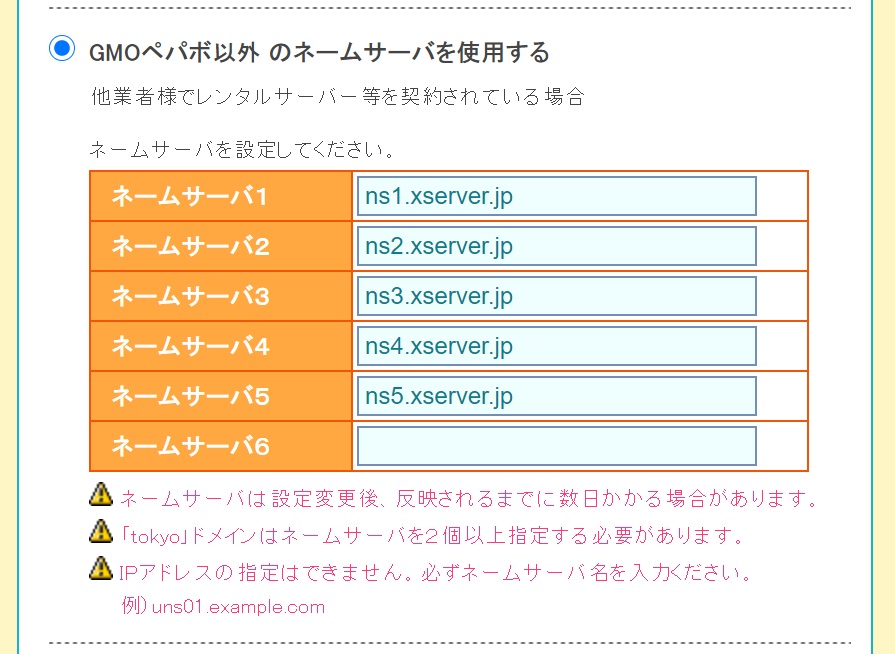
入力内容を確認し、設定変更をクリックしてください。
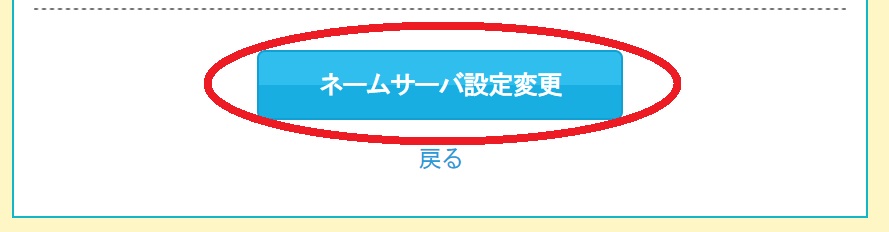
次のステップ
これでムームードメインでのネームサーバーの変更は完了しました。
ネームサーバーは順々に情報が伝わり、徐々にアクセスできるようになります。
(一般的にDNSの浸透と言う。)
このDNSの浸透には、数十分から、長くて48時間かかります。
反映まで、しばらくお待ちください。
・サイトの開設作業を進めている方
DNSの浸透完了後、レンタルサーバー側でのドメイン設定作業を行ってください。
・偶然このページをご覧になったから
→訪問いただきありがとうございます。当サイトの他の記事もご覧ください。